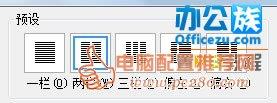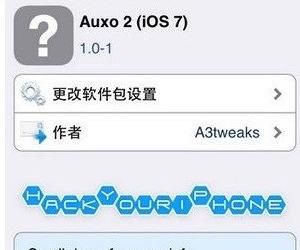WPS怎么给重要段落加红色边框 WPS给重要段落加红色边框的方法
发布时间:2017-07-07 14:55:59作者:知识屋
WPS怎么给重要段落加红色边框 WPS给重要段落加红色边框的方法 我们的生活中越来越离不开电脑,但在使用电脑的过程中总会遇到各种各样的问题。知识屋致力于给电脑小白朋友们介绍一些简单常用问题的解决方法,这次给大家介绍的是WPS给重要段落加红色边框的方法。
前期准备工作:
打开含有很多段落的文档,我们将给这些段落添加边框。
WPS给重要段落加红色边框的方法如下:
1、选择好需要加上边框的段落。
2、单击菜单栏“开始”——边框——边框和底纹。
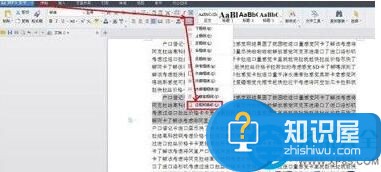
3、在弹出的“边框与底纹”对话框中选择“边框”选项卡,选择“方框”。
4、在“线型”和“颜色”下拉框中选择合适的线型和颜色,如图所示。
5、在“预览”框下去掉左右框线,只留上下框线,如图所示,单击“选项”按钮。
6、在弹出的“边框和底纹选项”对话框中设置好边框距离正文的距离,连选单击2次“确定”按钮。
7、现在就可以看到段落加上边框的效果了,如图所示。
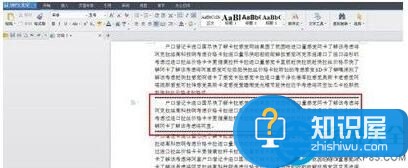
以上就是为您介绍的WPS给重要段落加红色边框的方法,有兴趣的朋友可以试试以上方法,这些方法简单容易上手,希望对解决大家的问题有一定的帮助。
知识阅读
软件推荐
更多 >-
1
 一寸照片的尺寸是多少像素?一寸照片规格排版教程
一寸照片的尺寸是多少像素?一寸照片规格排版教程2016-05-30
-
2
新浪秒拍视频怎么下载?秒拍视频下载的方法教程
-
3
监控怎么安装?网络监控摄像头安装图文教程
-
4
电脑待机时间怎么设置 电脑没多久就进入待机状态
-
5
农行网银K宝密码忘了怎么办?农行网银K宝密码忘了的解决方法
-
6
手机淘宝怎么修改评价 手机淘宝修改评价方法
-
7
支付宝钱包、微信和手机QQ红包怎么用?为手机充话费、淘宝购物、买电影票
-
8
不认识的字怎么查,教你怎样查不认识的字
-
9
如何用QQ音乐下载歌到内存卡里面
-
10
2015年度哪款浏览器好用? 2015年上半年浏览器评测排行榜!